wps word表格设置自动换行的方法
2023-01-16 10:10:04作者:极光下载站
wps软件可以帮助小伙伴们编辑不同类型的文档,比如有时候需要进行word文档的编辑,那么你就可以通过wps这款软件来操作,当我们在使用WPS进行编辑word文档的时候,我们可能会在文档中插入一个表格的情况,但是有的小伙伴发现在插入表格时,在表格中编辑的时候,超出表格的文字就会被遮挡起来,无法正常显示,那么这种情况该怎么来处理呢,其实我们可以将插入的表格设置成适应窗口大小来调整就好了,设置之后,当你输入文字时,表格就会随着你编辑的文字进行自动换行调整,那么这样就很方便小伙伴编辑内容了,下面我们一起来看看如何使用WPS word设置表格自动换行的具体操作方法吧,需要的小伙伴可以看看方法教程哦。

方法步骤
1.首先我们将word文档通过WPS软件打开,在打开的窗口中选择【插入】,然后在工具栏中将【表格】这个工具点击打开,根据自己的需要进行勾选插入表格的行数和列数。

2.当我们插入好表格之后,你可以随意的调整一下表格的大小。
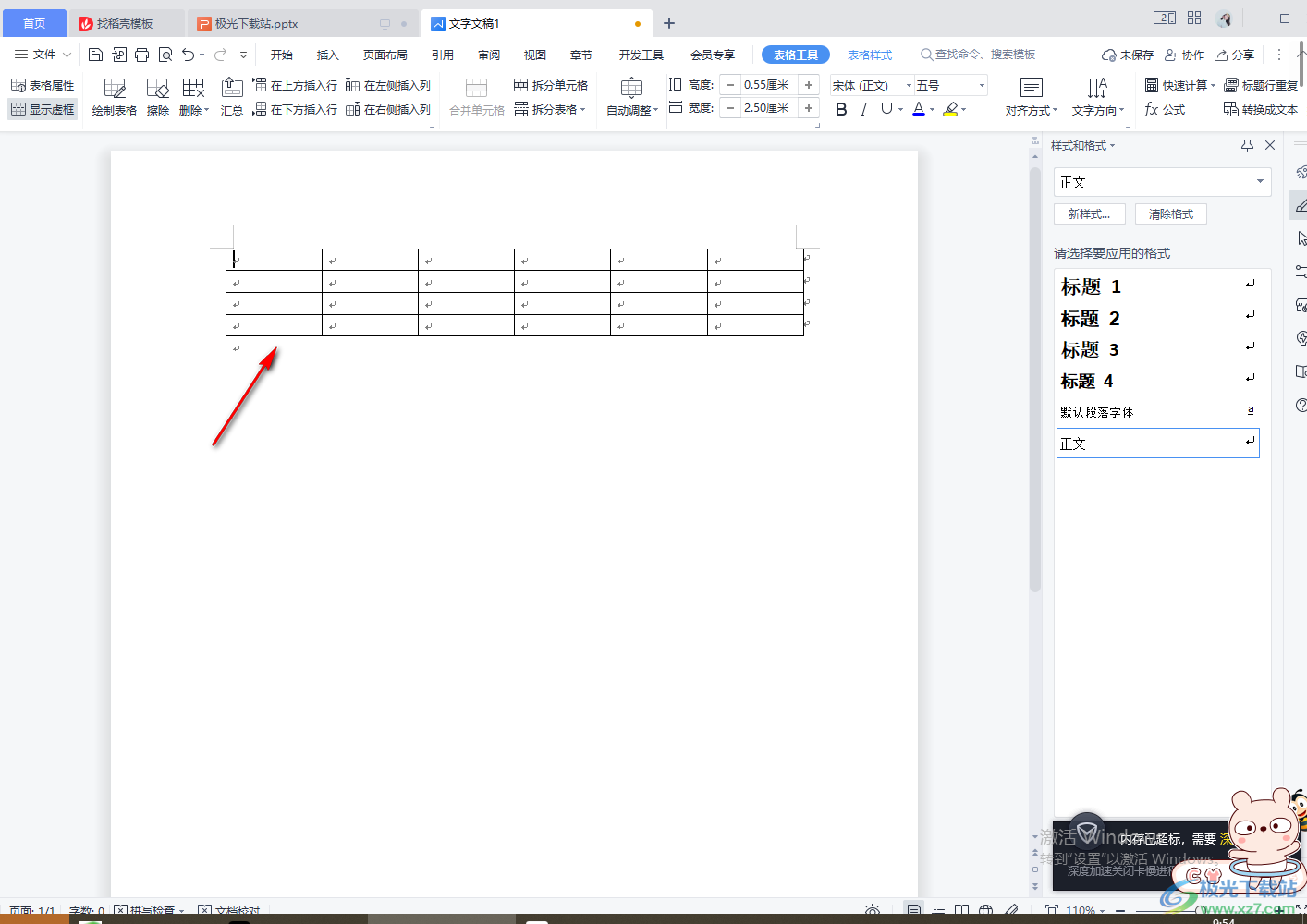
3.然后将表格点击一下,在上方的【表格工具】中,将工具栏中的【自动调整】的下拉按钮点击打开选择【适应窗口大小】这个选项,如图所示。

4.设置好之后,你在表格中输入自己想要编辑的内容,那么表格的窗口就会随着你编辑的文字进行调整,如图所示。

5.不管你输入的文字有多少,该表格的窗口都会随着你编辑的文字内容进行自动换行操作,如图所示。
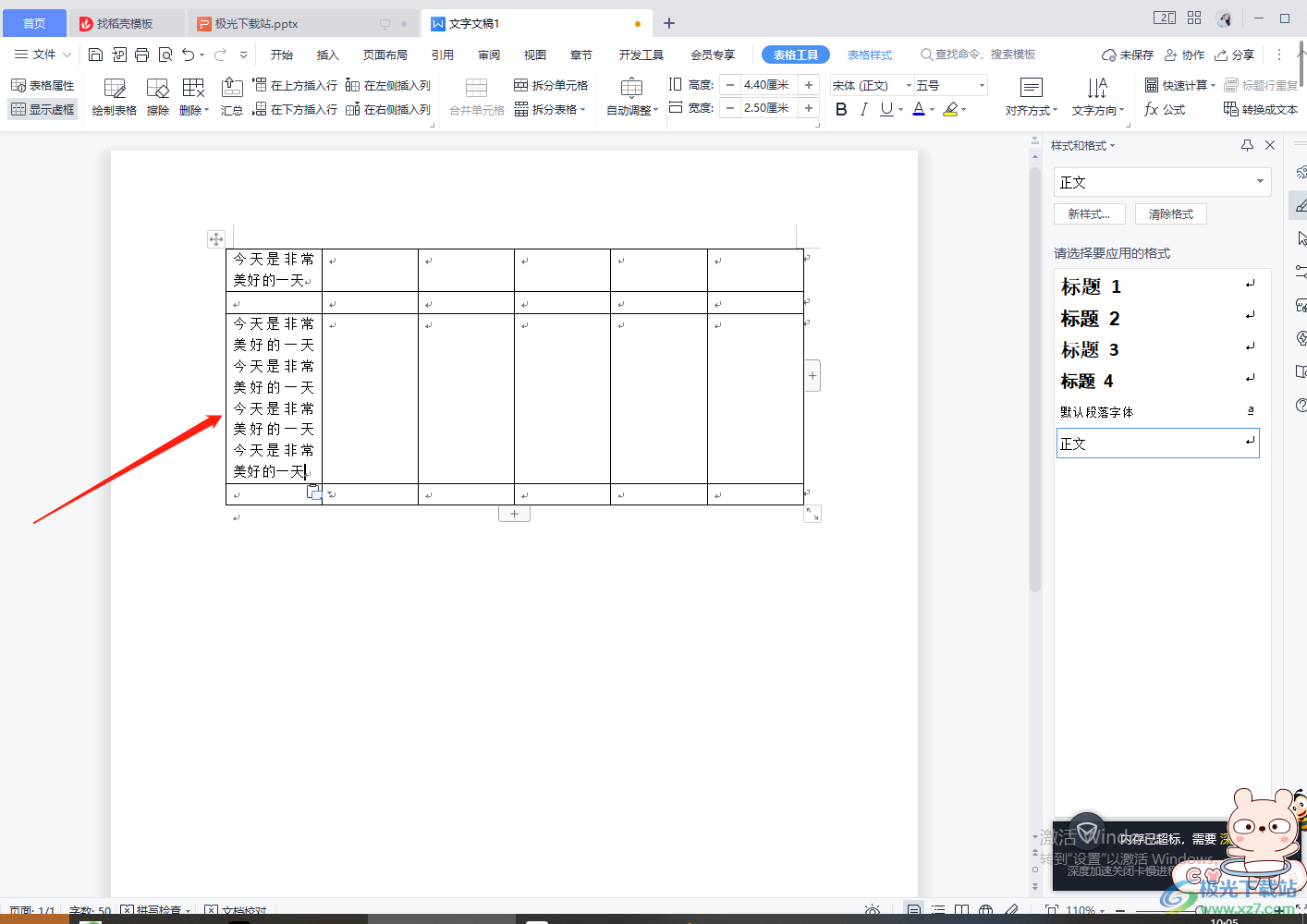
以上就是关于如何使用WPS word文档进行自动换行的具体操作方法,一般我们会在WPS文档中编辑自己需要的内容以及插入表格等操作,在操作的过程中难免会遇到一些自己可能解决不了的问题,比如怎么让表格中的内容自动换行,那么不知道怎么设置的小伙伴按照上述方法来操作就好了,需要的话就试试吧。
